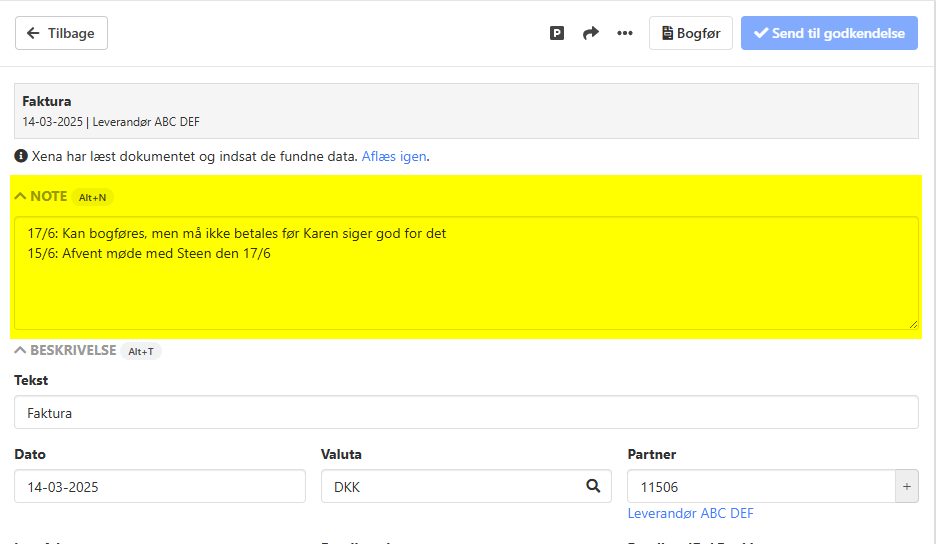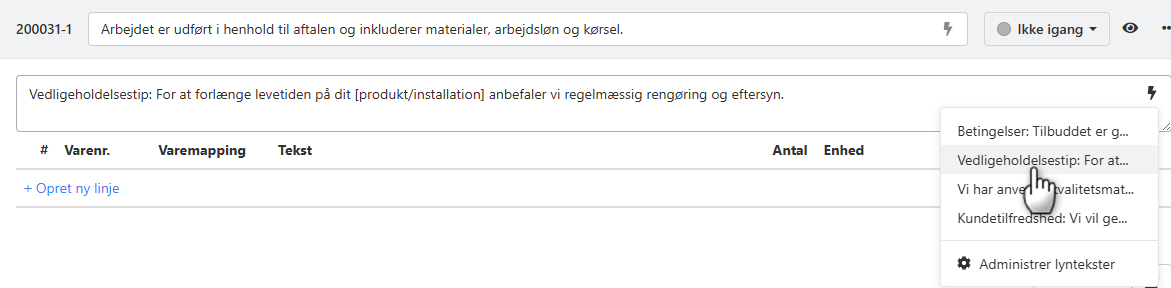Fratræd eller genansæt en medarbejder
Følg denne vejledning, hvis du har en medarbejder, der enten er fratrådt din virksomhed eller skal genansættes
Når en medarbejder med adgang til Xena forlader din virksomhed, har du mulighed for i dit regnskab at:
- Beholde brugeren i regnskabet, men med status deaktiveret
- Fjerne brugeren helt fra regnskabet. Du kan senere invitere brugeren igen
Begge metoder beskrives i denne guide. Nederst kan du også læse hvordan du genansætter en bruger, afhængig af hvilken metode du anvendte ved fratrædelse.
Forberedelser
Hvis du fjerner eller deaktiverer en bruger i dit regnskab, kan det få konsekvenser for din adgang til data knyttet til denne bruger. For eksempel, hvis brugeren er ansvarlig for ordrer og/eller projekter, beholdes denne information, men du kan ikke længere vælge den slettede bruger i filtre med ansvarlige.
Inden du sletter/deaktiverer brugeren, bør du derfor gennemgå igangværende ordrer/projekter og ændre ansvarlig til en anden aktiv bruger.
Hvis brugeren også har bilag i bilagsregistreringen, forhindrer dette sletning af brugeren. Sørg for, at brugeren har godkendt alle bilag eller flyt dem til en anden ansvarlig/godkender.
Godkend åbne registreringer
Inden en medarbejder deaktiveres/slettes, skal du også sikre dig, at alle brugerens registrerede ordreomkostninger er godkendt:
- Åbn menuen Projekt/Salg > Omkostningsregistrering og vælg fanen 'Godkendelse'
- Ret datofilteret, så du er sikker på at se alle registreringer, der endnu ikke er godkendt
- Vælg medarbejderen i filteret øverst
- Kontroller linjerne, markér dem, og tryk på 'Godkend valgte'
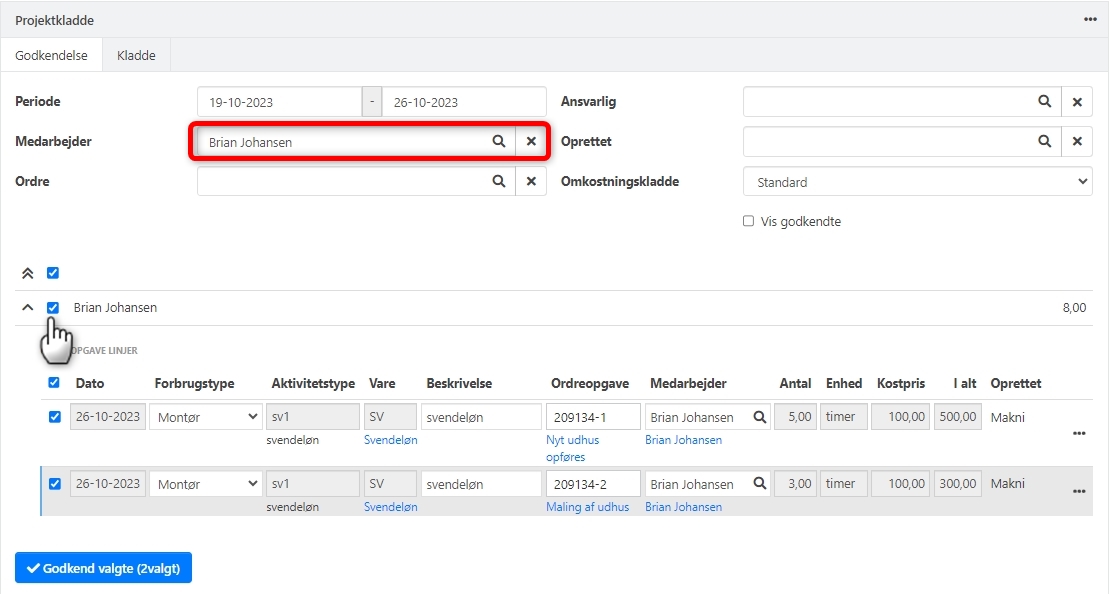
Sæt søgeord på brugeren
For at kunne filtrere medarbejderen fra for eksempel i projektrapporten 'Medarbejderomkostninger', kan du tilføje et søgeord til medarbejderen.
- Vælg Opsætning > Virksomhed > Brugere, og vælg medarbejderen i oversigten
- I boksen med brugerens navn, vælg fanen 'Søgeord'
- Tryk på rediger-ikonet og skriv søgeordet 'Fratrådt'
- Tryk på 'Tilføj'
- Næste gang du opretter en medarbejder, vises søgeordet 'Fratrådt' automatisk i listen over allerede oprettede søgeord
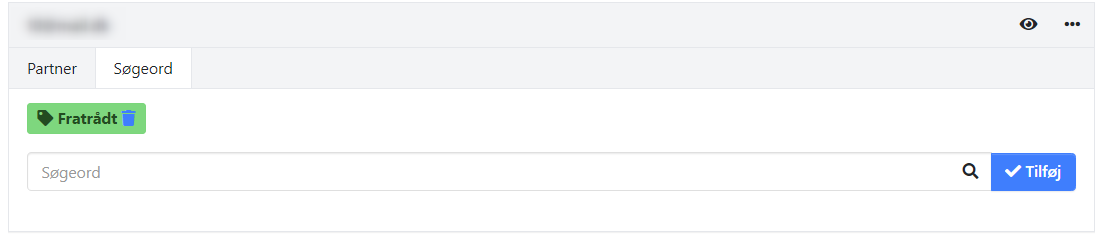
I projektrapporten 'Medarbejderomkostninger' kan du nu filtrere de fratrådte medarbejdere.
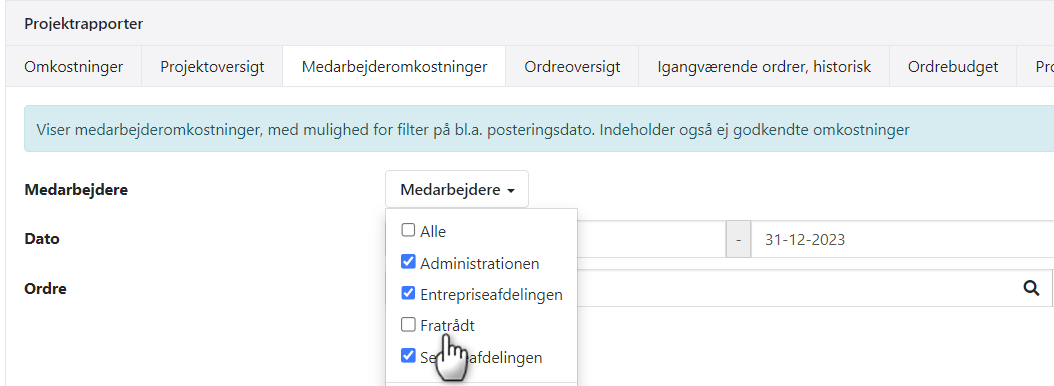
Fratræd, metode 1: Deaktiver brugeren
Trin 1: Tilpas apps
- Åbn menuen Opsætning > Virksomhed > Brugere.
- Tryk på de 3 prikker ud for brugeren og vælg 'Tilpas apps'
- Fjern markeringen ud for alle apps
- Tryk på 'Rediger' for at gemme
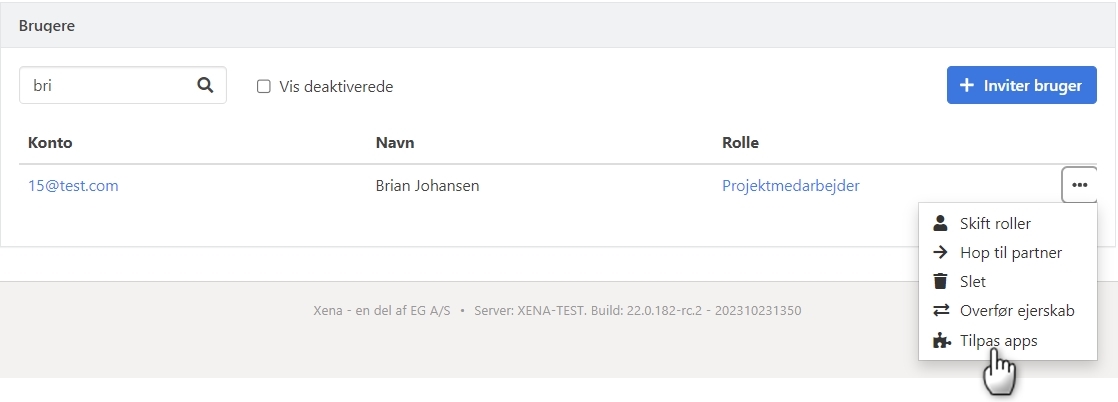
Trin 2: Skift rolle
- Gå tilbage til menuen Opsætning > Virksomhed > Brugere
- Tryk på de tre prikker ud for brugeren igen, men vælg denne gang 'Skift roller'
- Brugeren skal kun have rollen 'Medarbejder'
- Tryk på 'Skift' for at gemme
Rollen 'Medarbejder' er en gratis rolle og giver kun brugeren adgang til sin egen profil. Ingen data i dit regnskab kan tilgås med denne rolle
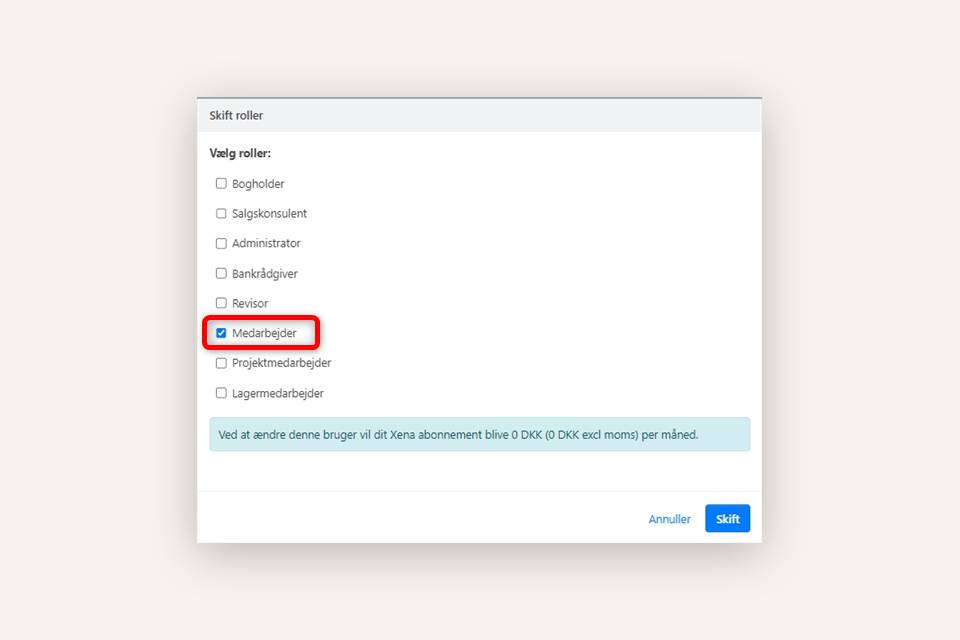
Trin 3: Deaktiver brugeren
- Vælg Opsætning > Virksomhed > Brugere og vælg medarbejderen i oversigten
- I boksen 'Opsætning', vælg fanen 'Medarbejder'
- Tryk på rediger-ikonet øverst til højre for at se alle indstillinger
- Indtast dato for fratrædelsen i feltet 'Ansættelsesudløb'
- Fjern flueben for adgang til modulerne som markeret herunder
Brugeren bertagtes nu som deaktiveret i dit regnskab. For fremover at finde brugeren i brugeroversigten, skal du markere at du også ønsker at se de deaktiverede brugere.
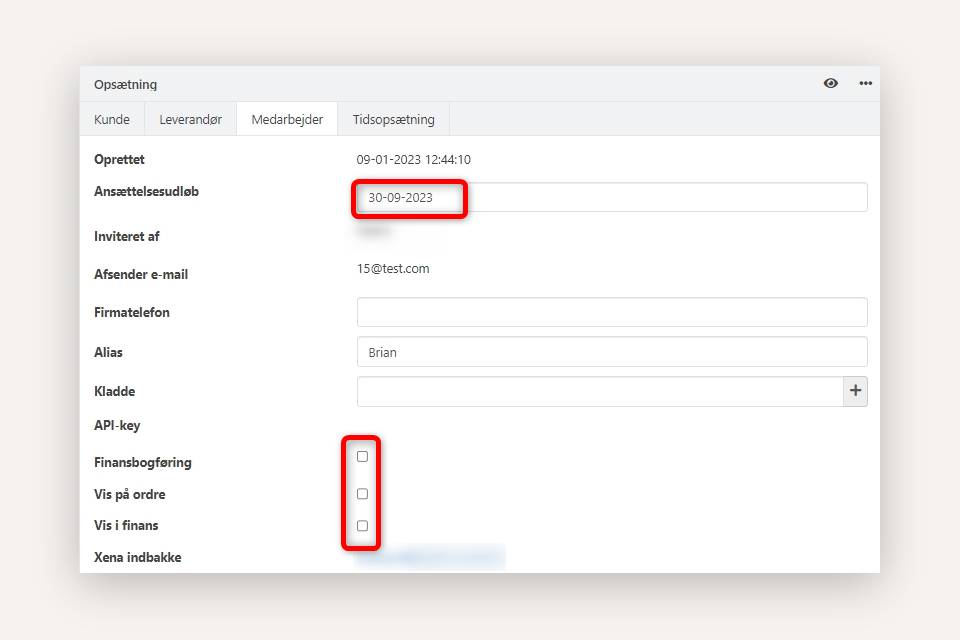
Fratræd, metode 2: Slet brugeren
Du kan alternativt vælge helt at slette brugeren fra dit regnskab. Brugeren bevares dog stadig som partner i dit regnskab, så hvis du senere inviterer samme bruger igen, med samme e-mailadresse, vil brugeren blive knyttet til den oprindelige partner.
- Vælg Opsætning > Virksomhed > Brugere
- Tryk på de tre prikker ud for brugeren og vælg 'Slet'
- Du ser nu en dialogboks, der informerer dig om, hvad der påvirkes ved sletning af brugeren
- Hvis du accepterer dette, trykker du på 'Slet bruger'
Bemærk, at brugeren kun fjernes fra det aktuelle regnskab. Brugerens profil slettes ikke. Så længe brugerens Xena-profil ikke slettes, kan brugeren senere inviteres ind i dit regnskab igen med den samme e-mailadresse og vil blot blive genaktiveret på den tidligere partner.
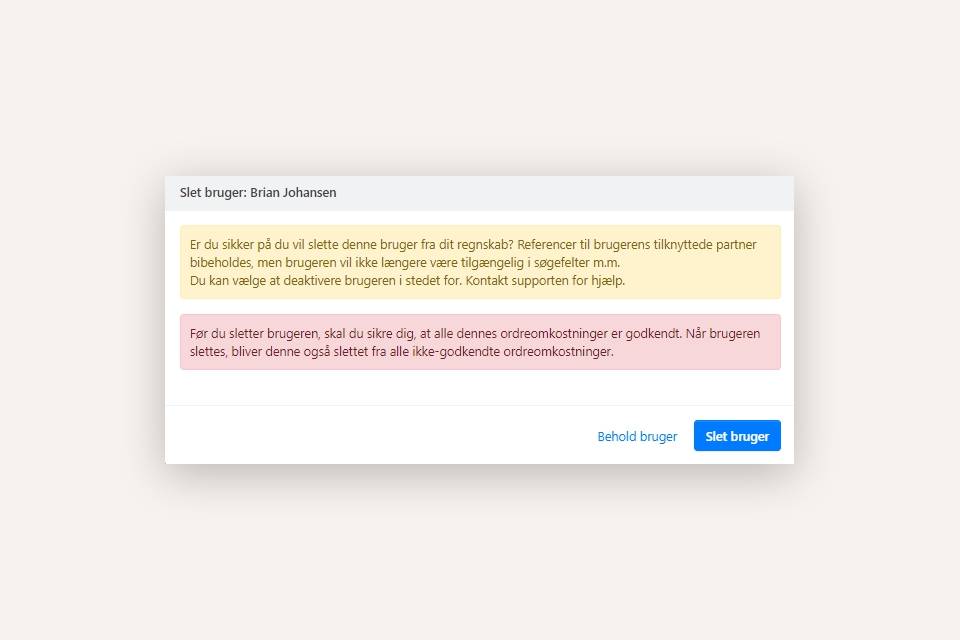
Når brugeren er slettet vil du stadig kunne finde den tilhørende partner i menuen Salg > Partner > Partneroversigt. Vælg type = Medarbejder og søg på brugerens navn.
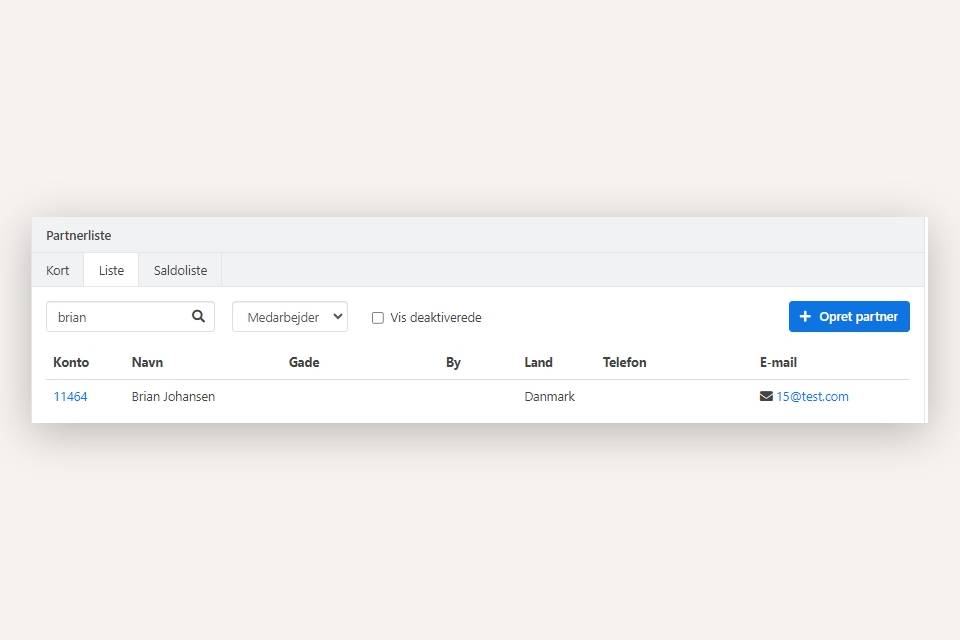
- Åbn partneren
- I boksen 'Opsætning' vælges fanen 'Medarbejder
- Da den tilhørende bruger er slettet i regnskabet, har du ikke længere adgang til medarbejderoplysningerne
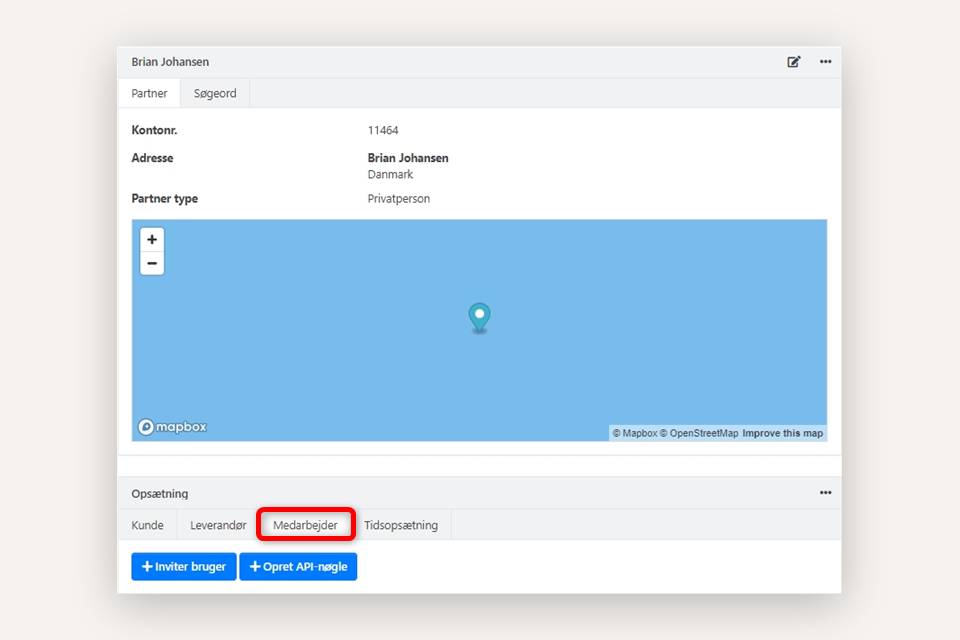
Genansæt metode 1: Aktiver brugeren
Hvis du anvendte metode 1 da brugeren fratrådte, skal du ved genansættelsen både fjerne fratrædelsesdatoen, ændre rolle og tilføje apps.
Trin 1: Genansæt brugeren
- Gå til menuen Opsætning > Virksomhed > Brugere
- Marker feltet 'Vis deaktiverede' for at se de fratrådte brugere
- Åbn medarbejderen du vil genansætte
- I boksen 'Opsætning', vælg fanen 'Medarbejder'
- Tryk på rediger-ikonet øverst til højre for at se alle indstillinger
- Slet datoen i feltet 'Ansættelsesudløb'
- Vælg moduler brugeren skal have adgang til:
- Finansbogføring: Skal brugeren kunne bogføre finansposteringer
- Vis på ordre: Skal brugeren kunne oprette order og/eller sættes som ansvarlig på ordrer
- Vis i finans: Skal brugerens Xena indbakke være aktiveret
Husk at gennemgå brugerens priser fra sidst vedkommende var ansat
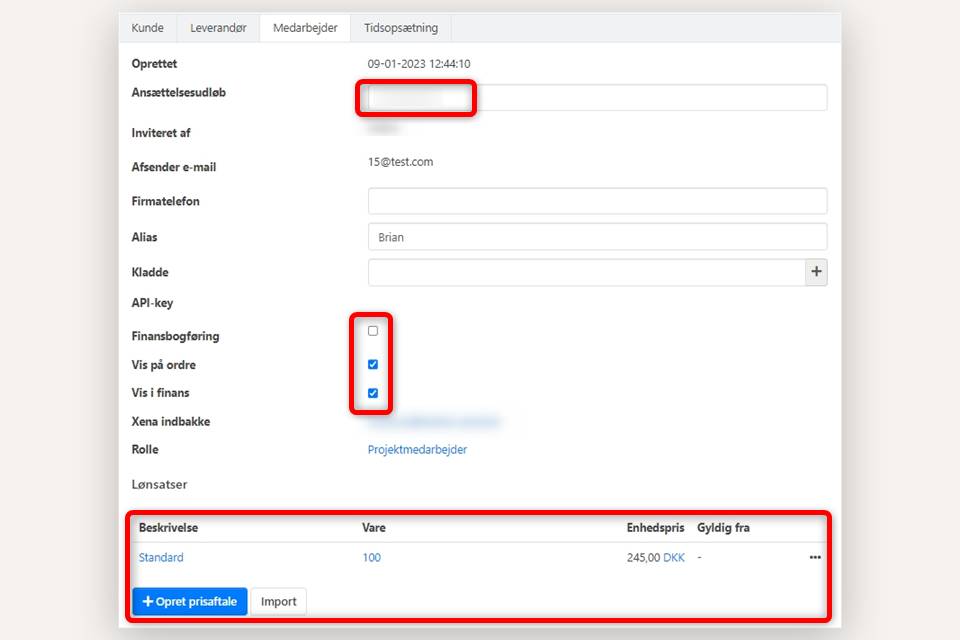
Trin 2: Tilpas roller og apps
Gå til menuen Opsætning > Virksomhed > Brugere.
- Tryk på de tre prikker ud for brugeren og vælg 'Skift roller'
- Vælg ønsket rolle
- Tryk på 'Skift' for at gemme
- Tryk igen på de tre prikker ud for brugeren og vælg 'Tilpas Apps'
- Vælg ønskede apps til brugeren
- Tryk på 'Rediger' for at gemme
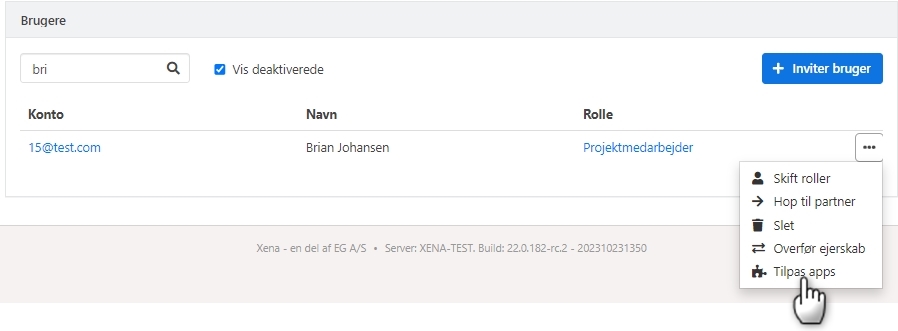
Genansæt metode 2: Inviter brugeren
Hvis du anvendte metode 2 da brugeren fratrådte, skal du ved genansættelsen blot invitere brugeren ind igen via den gamle e-mailadresse. Du inviterer brugeren på helt sædvanlig vis via menen Opsætning > Virksomhed > Brugere, tryk på knappen 'Inviter bruger'.
Når brugeren er inviteret ind i dit regnskab igen med den gamle e-mailadresse, bliver alle medarbejderoplysninger på brugerens partner fra før genaktiveret.
- Datoen i 'Oprettet' er den gamle dato fra da brugeren første gang blev oprettet i regnskabet
- Dato i feltet Ansættelsesudløb bliver slettet
- Moduler vælges automatisk i forhold til den rolle brugeren blev inviteret med
- Xena indbakke e-mailadresse forbliver den samme som før
- Tidligere oprettede lønsatser på medarbejderen genaktiveres, så husk at gennemgå satserne påny
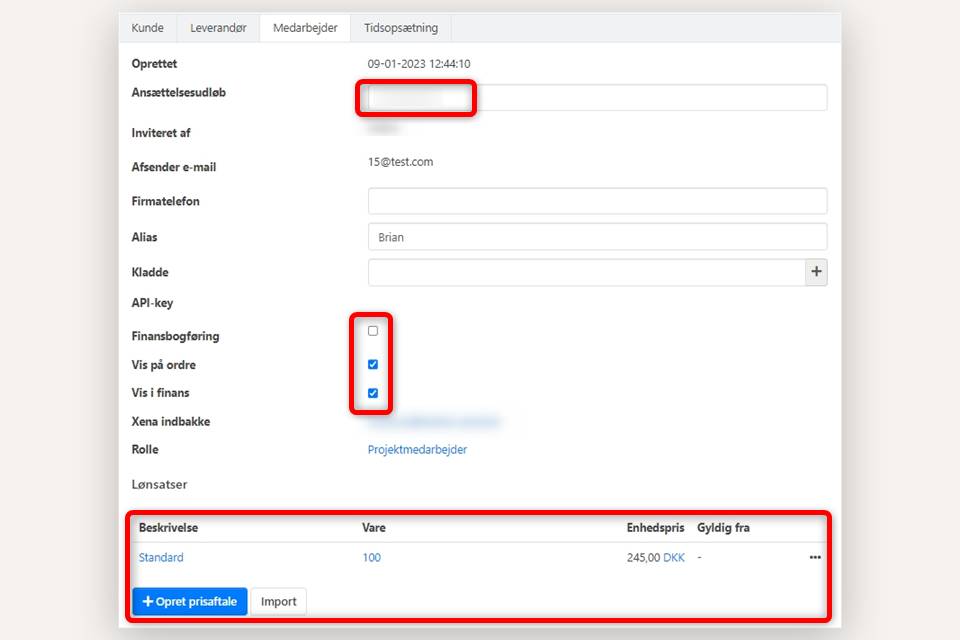
- Opdateret